Σε αυτό το σεμινάριο, θα επικεντρωθούμε στα βασικά στοιχεία και σχήματα του Canva. Είτε θέλετε να δημιουργήσετε γραφικά για τα μέσα κοινωνικής δικτύωσης, παρουσιάσεις ή άλλα έργα, η κατανόηση και η αξιοποίηση των διαφόρων επιλογών στο Canva μπορεί να σας βοηθήσει να δημιουργήσετε οπτικά ελκυστικά σχέδια. Θα εξετάσουμε τα διαθέσιμα στοιχεία και θα σας δείξουμε πώς να τα χρησιμοποιείτε αποτελεσματικά.
Βασικά συμπεράσματα
- Το Canva προσφέρει μια ποικιλία σχημάτων και στοιχείων που μπορείτε να χρησιμοποιήσετε δωρεάν.
- Μπορείτε να αλλάξετε το μέγεθος, το χρώμα και τη διαφάνεια των στοιχείων για να προσαρμόσετε το σχέδιό σας.
- Η λειτουργία αναζήτησης σας βοηθά να βρείτε γρήγορα συγκεκριμένα γραφικά και στοιχεία σχεδιασμού.
- Προσέξτε τα υδατογραφήματα, καθώς ορισμένα στοιχεία ενδέχεται να υπόκεινται σε χρέωση, εάν δεν χρησιμοποιείτε την έκδοση Pro.
Οδηγός βήμα προς βήμα
Βήμα 1: Ξεκινώντας με το Canva
Για να ξεκινήσετε στο Canva, ανοίξτε τον ιστότοπο canva.com και συνδεθείτε. Μπορείτε να επιλέξετε ένα πρότυπο για να ξεκινήσετε τα σχέδιά σας. Σε αυτό το σεμινάριο θα χρησιμοποιήσουμε ένα πρότυπο με προσανατολισμό το λογότυπο.
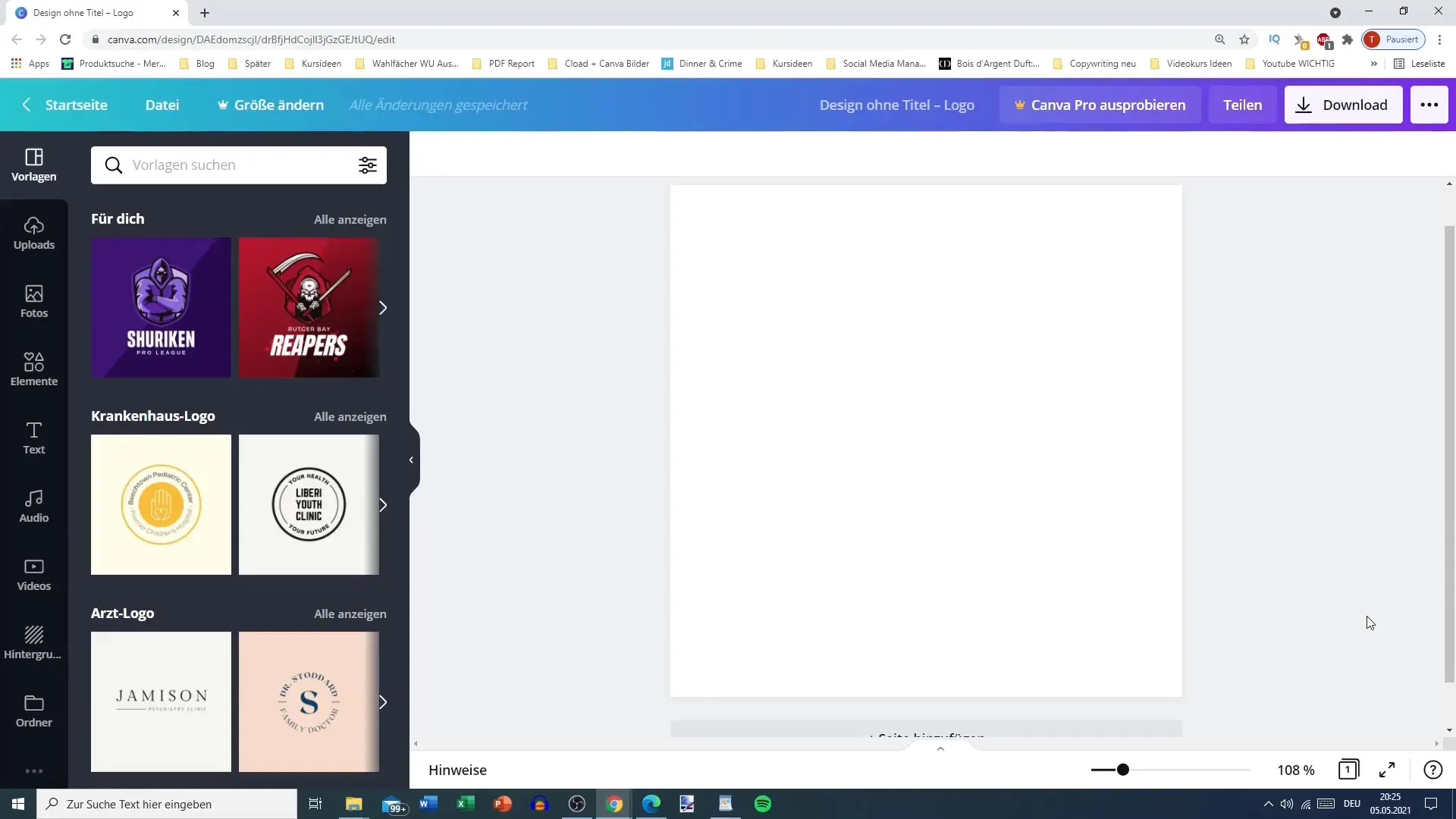
Βήμα 2: Βρείτε τη γραμμή για τα στοιχεία
Ωστόσο, η μπάρα για τα στοιχεία μπορεί να είναι συμπτυγμένη. Βεβαιωθείτε ότι έχετε κάνει κλικ στην επιλογή "Στοιχεία" για να δείτε τη λίστα με τα διαθέσιμα στοιχεία. Εδώ μπορείτε να βρείτε διάφορες κατηγορίες, όπως γραμμές, σχήματα και πλαίσια.
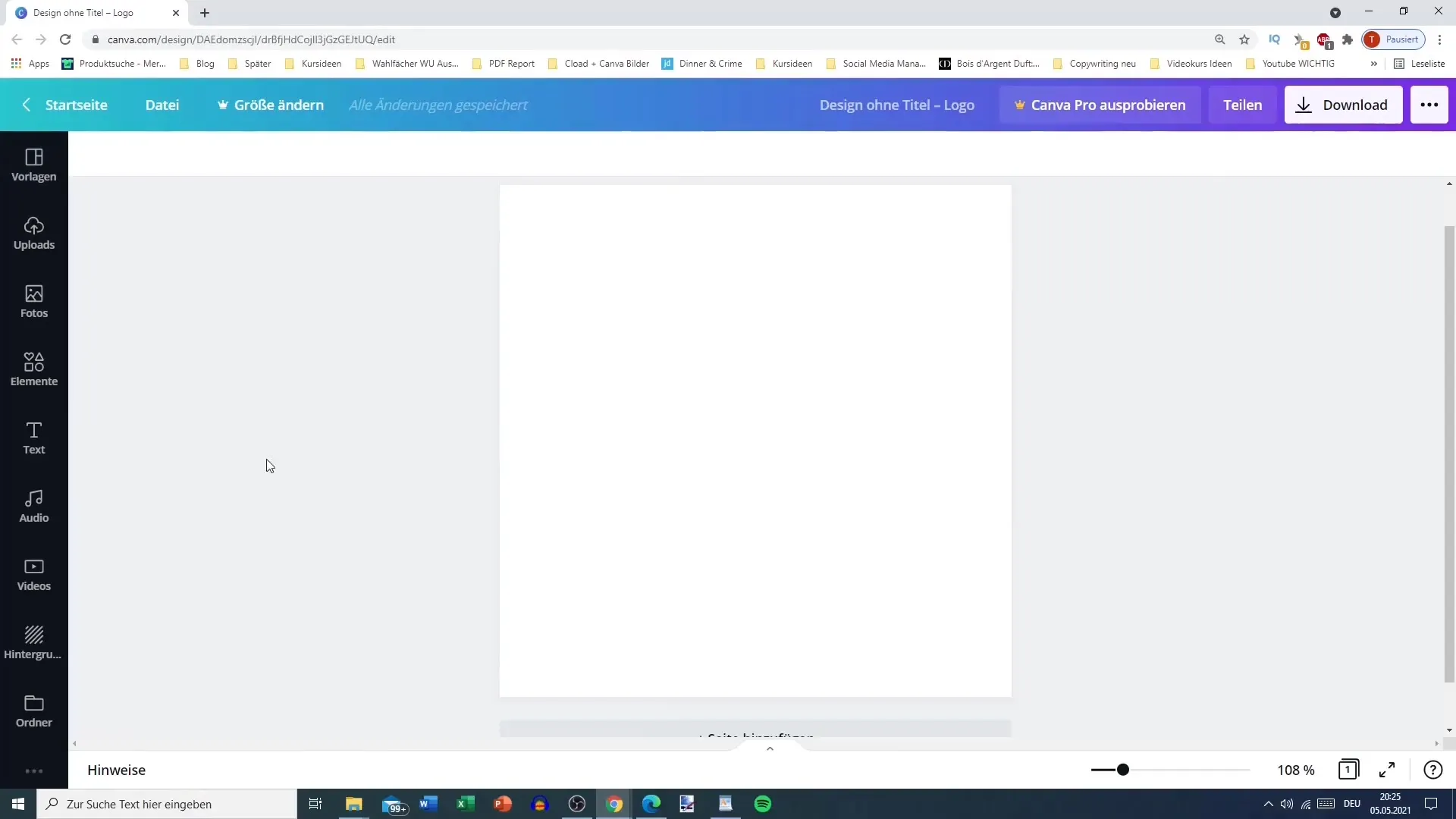
Βήμα 3: Επιλέξτε σχήματα
Κάντε κλικ στο "Show all" (Εμφάνιση όλων) στην ενότητα Shapes (Σχήματα) για να ανακαλύψετε τα διάφορα σχήματα. Θα βρείτε κλασικά σχήματα όπως κύκλους, ορθογώνια, τρίγωνα και άλλα. Επιλέξτε ένα σχήμα όπως ο κύκλος για να το προσθέσετε στο σχέδιό σας.
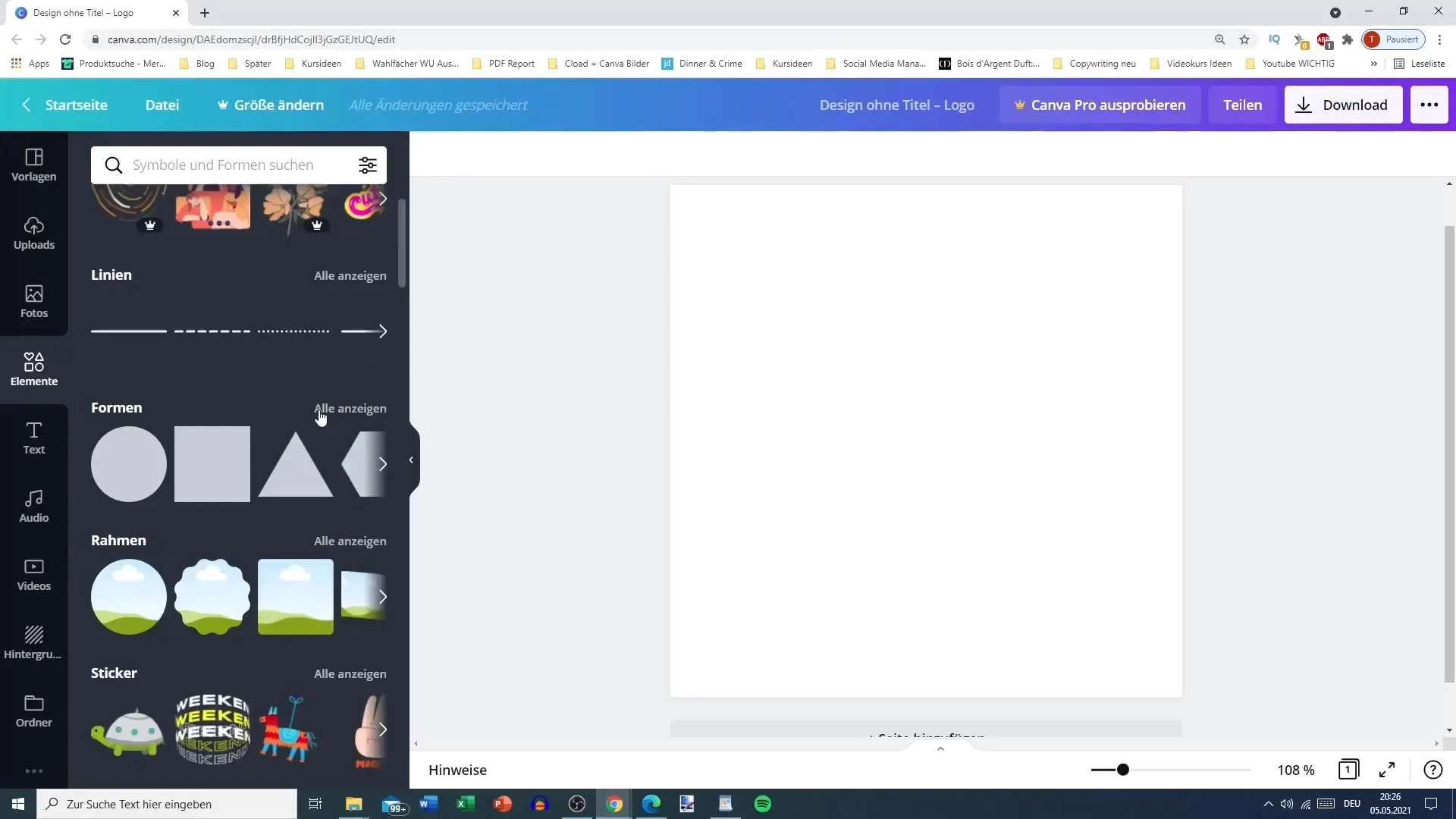
Βήμα 4: Προσαρμόστε το σχήμα
Μπορείτε να κάνετε το σχήμα μεγαλύτερο ή μικρότερο και απλά να το μετακινήσετε. Βεβαιωθείτε ότι χρησιμοποιείτε τους οδηγούς για να κεντράρετε το σχήμα. Όταν αφήσετε το ποντίκι, οι οδηγοί θα εξαφανιστούν.
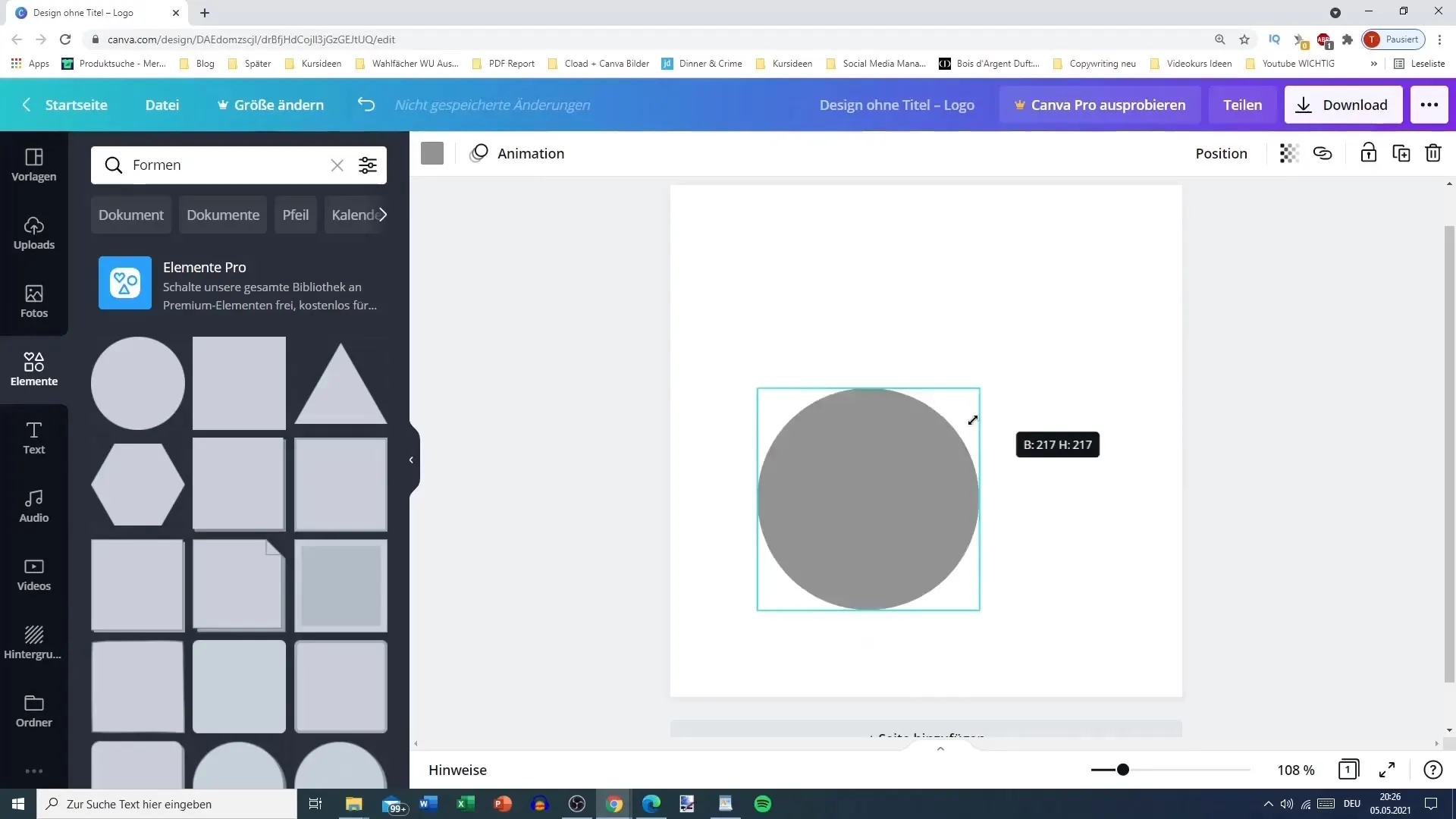
Βήμα 5: Αλλαγή χρώματος
Για να αλλάξετε το χρώμα του σχήματος, κάντε κλικ στον τόνο χρώματος. Μπορείτε να επιλέξετε από διάφορα χρώματα ή να προσαρμόσετε τα δικά σας χρώματα. Αυτό θα δώσει στο σχέδιό σας μια ατομική πινελιά.
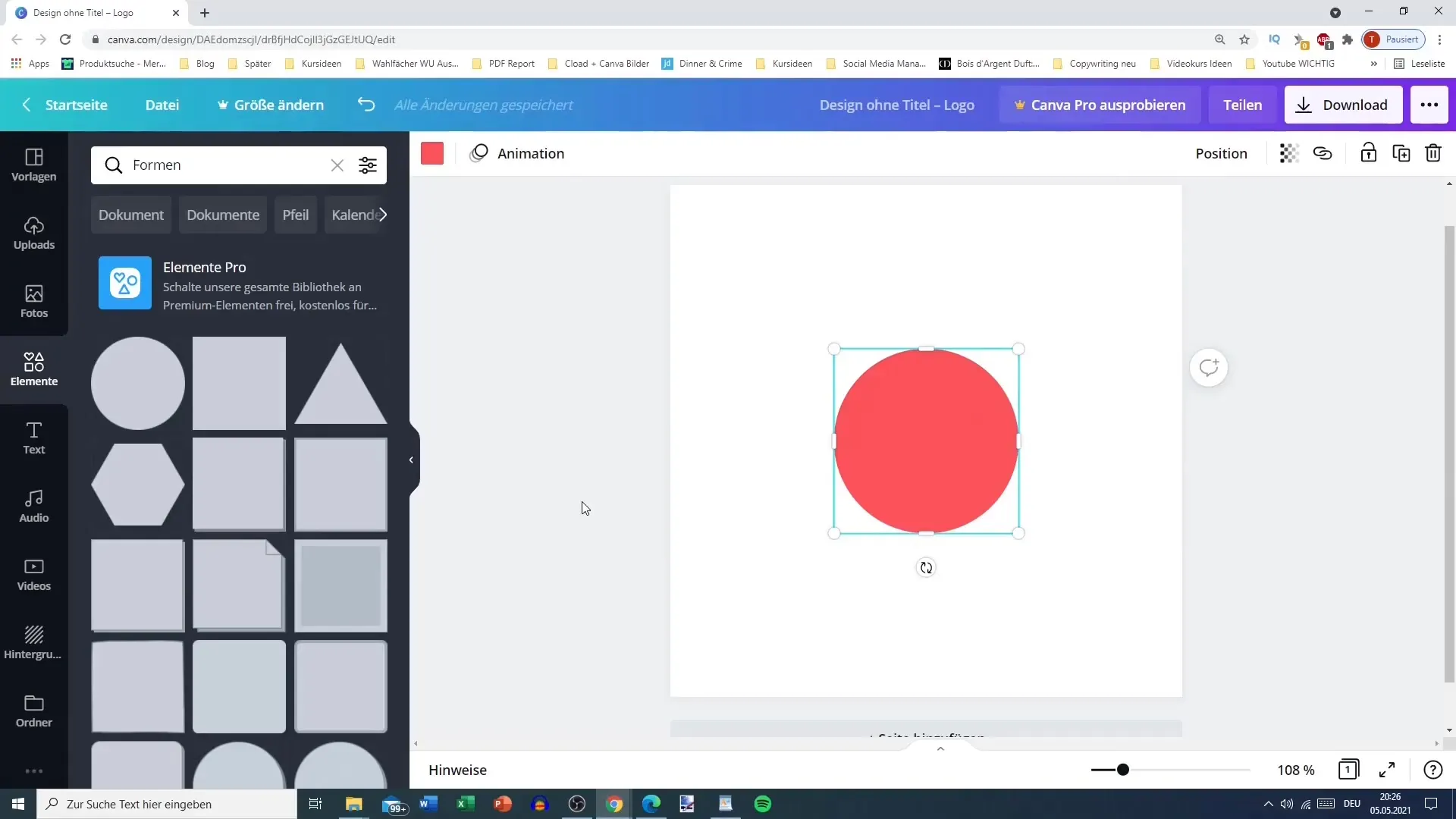
Βήμα 6: Ορισμός διαφάνειας
Για να αλλάξετε τη διαφάνεια ενός στοιχείου, κάντε κλικ στο σχήμα και ρυθμίστε το ρυθμιστικό διαφάνειας. Αυτό σας επιτρέπει να δημιουργήσετε ένα διαφανές φόντο, για παράδειγμα.
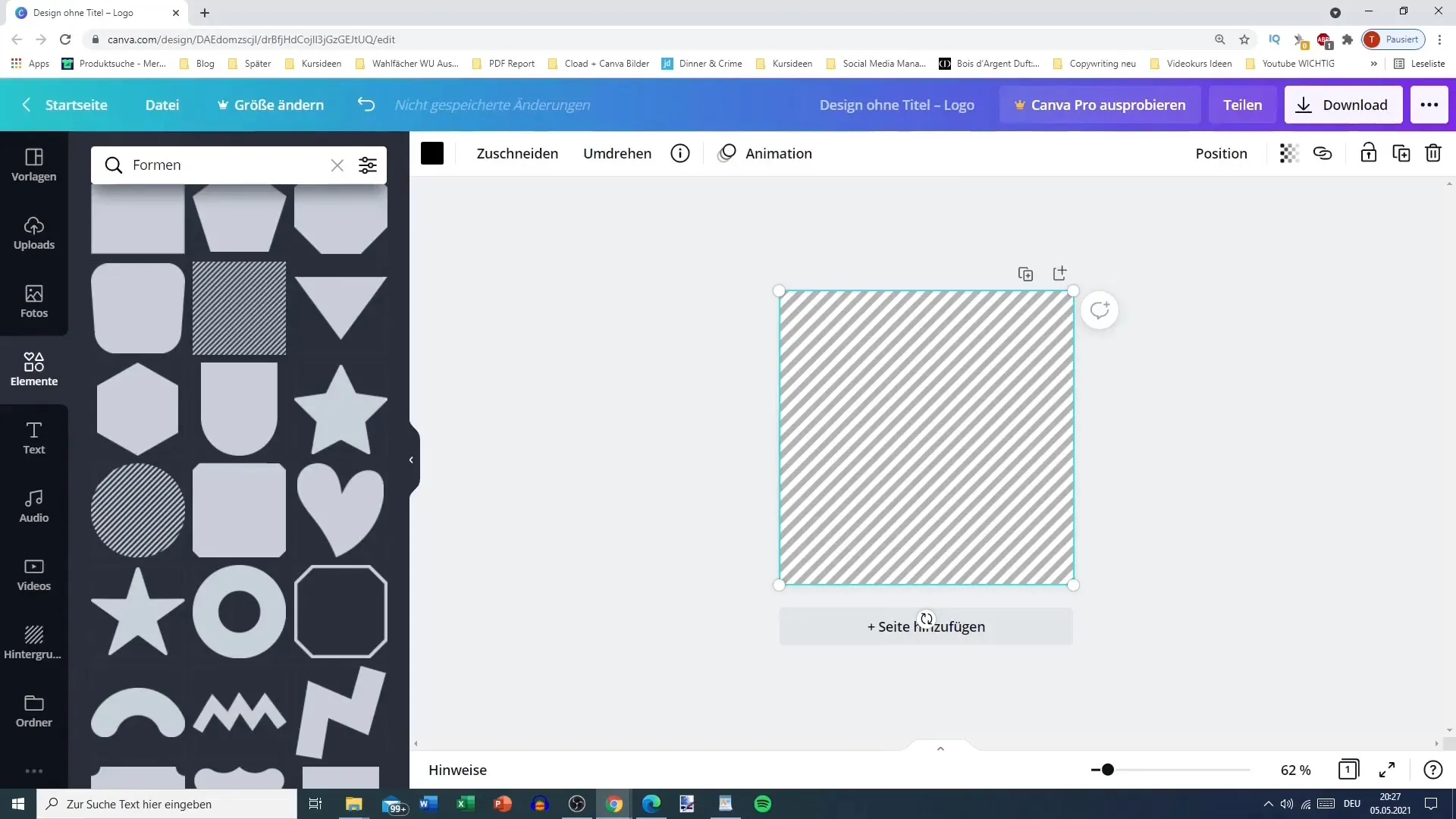
Βήμα 7: Εξερευνήστε άλλα στοιχεία
Εκτός από τα κλασικά σχήματα, υπάρχουν και πιο σύνθετα στοιχεία. Περιηγηθείτε στη λίστα και ανακαλύψτε σχήματα καρδιάς, ορθογώνια σχήματα σκιάς ή οβάλ στοιχεία που μπορούν να προσθέσουν μια δημιουργική πινελιά στο σχέδιό σας.
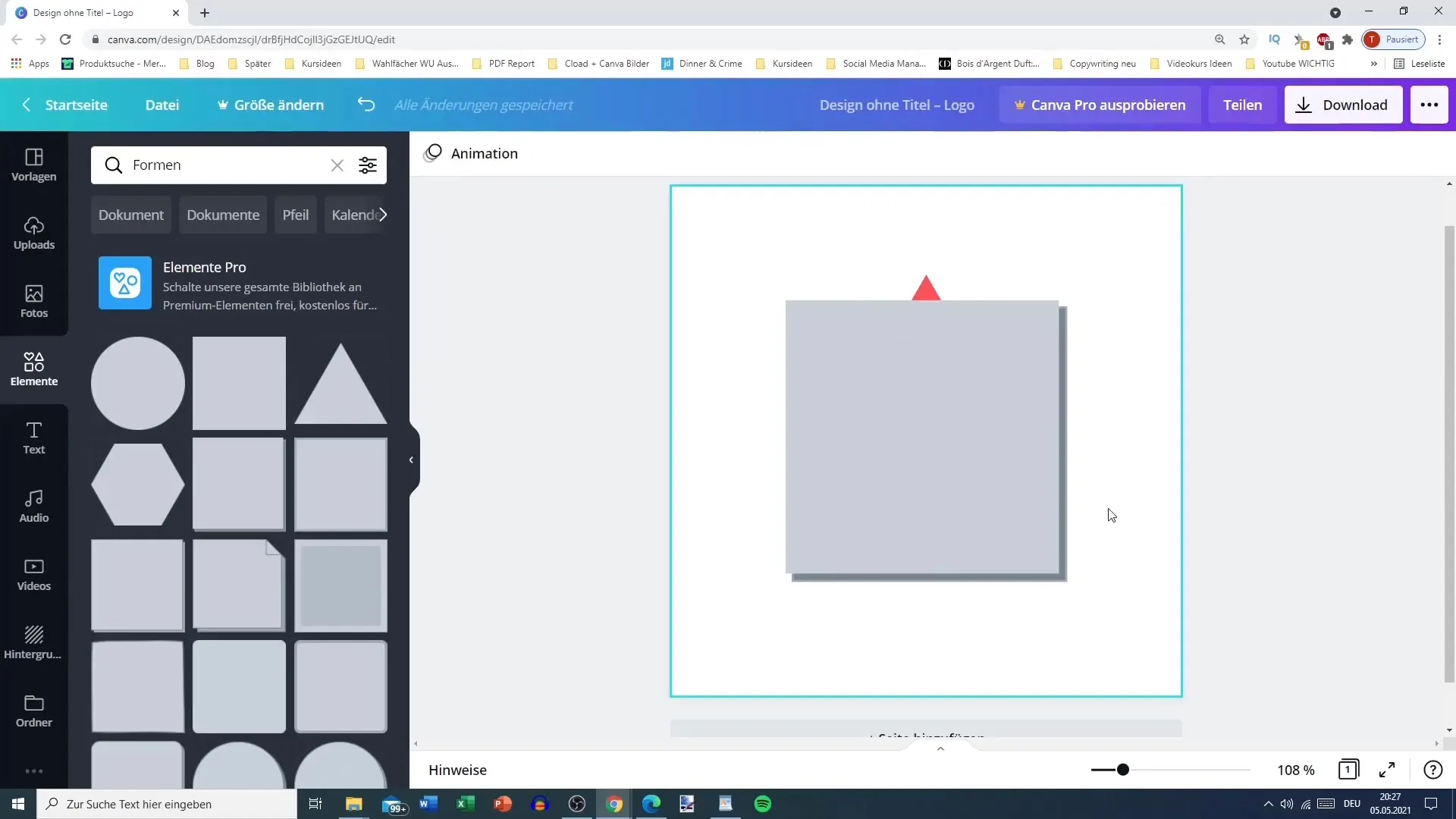
Βήμα 8: Επεξεργαστείτε τις γραμμές
Μεταβείτε στις γραμμές, όπου μπορείτε να ρυθμίσετε το πάχος και το στυλ των γραμμών. Μπορείτε να επιλέξετε μεταξύ συμπαγών, διακεκομμένων ή διακεκομμένων γραμμών. Πειραματιστείτε με διαφορετικά στυλ για να δείτε ποιο σας αρέσει περισσότερο.
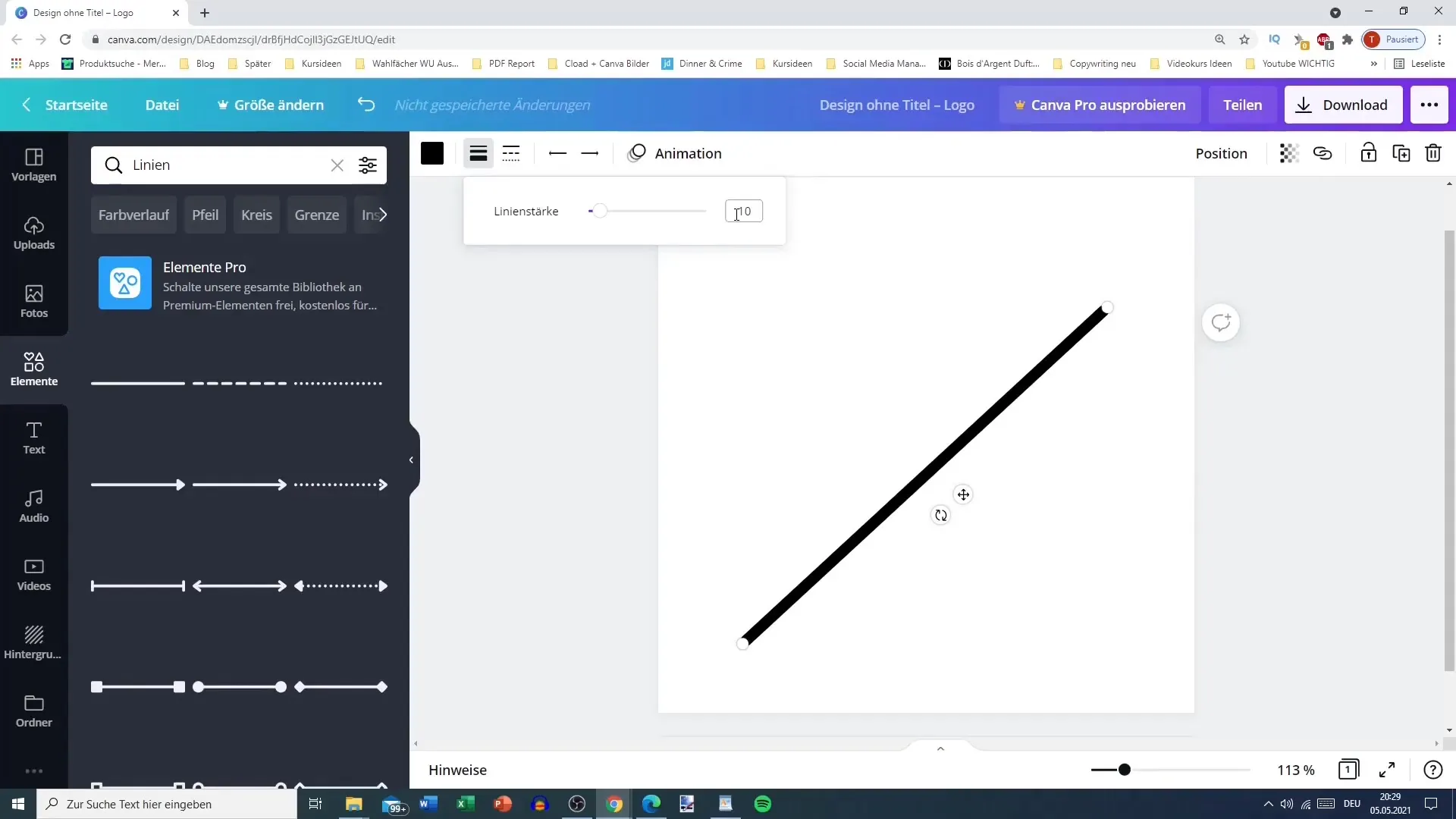
Βήμα 9: Προσθέστε βέλη
Αν θέλετε να δημιουργήσετε μια σύνδεση μεταξύ των στοιχείων, μπορείτε να προσθέσετε βέλη. Αυτά βρίσκονται επίσης στη λίστα στοιχείων και μπορούν εύκολα να προσαρμοστούν.
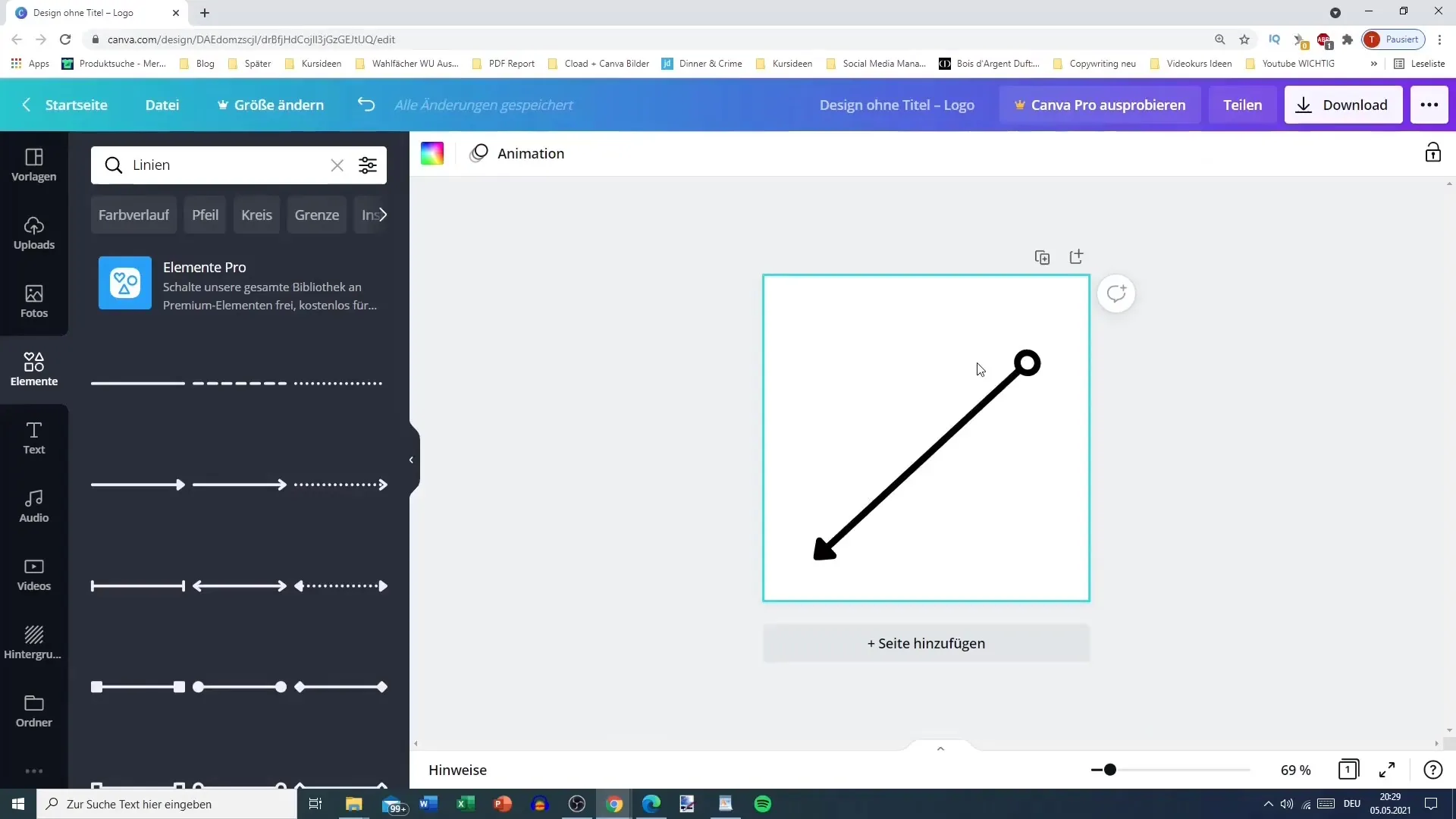
Βήμα 10: Αναζήτηση συγκεκριμένων στοιχείων
Χρησιμοποιήστε την παραπάνω λειτουργία αναζήτησης για να αναζητήσετε συγκεκριμένα στοιχεία, όπως "πυροσβεστική". Αυτό σας δίνει τη δυνατότητα να βρείτε συγκεκριμένα, θεματικά γραφικά.
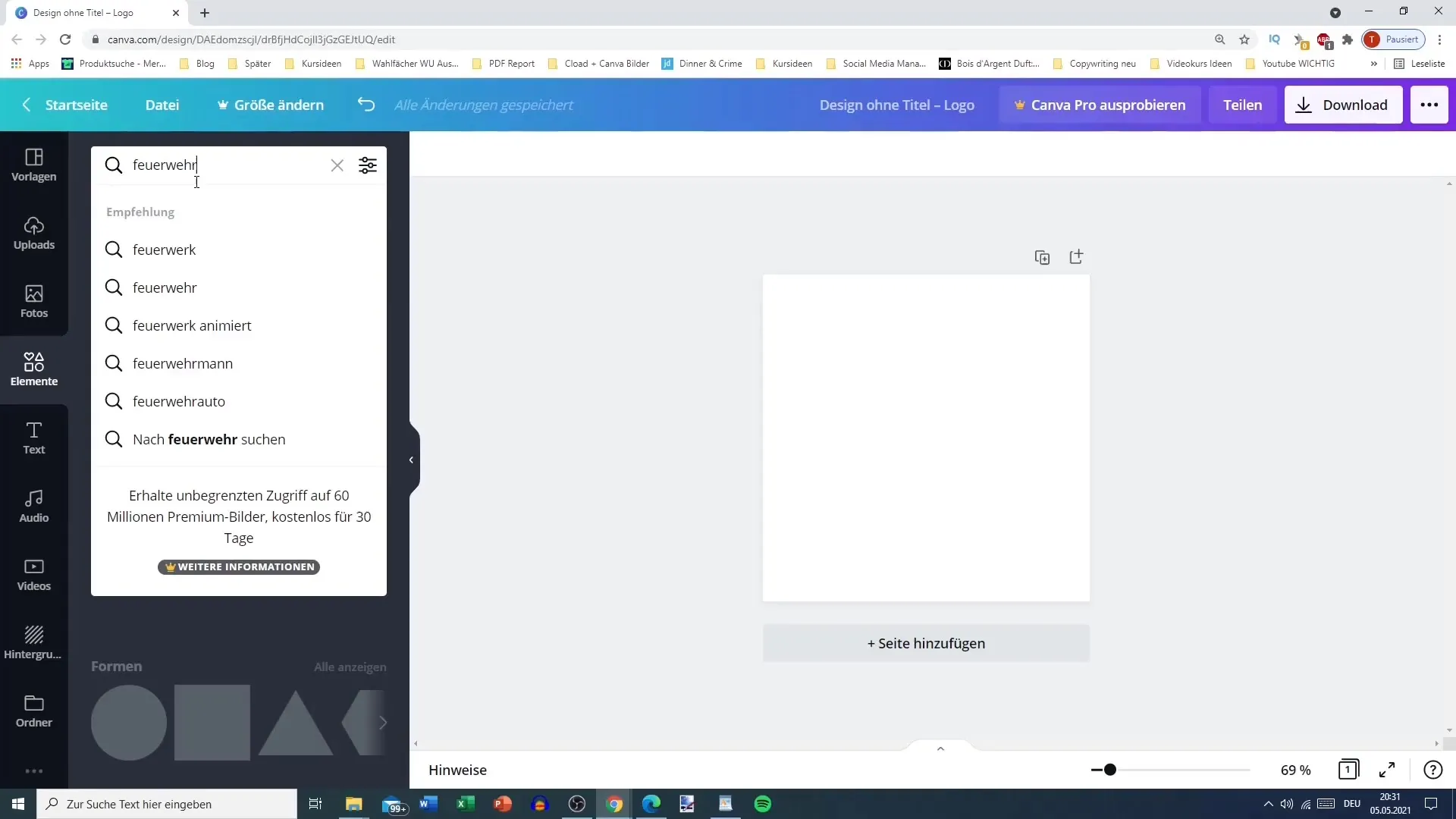
Βήμα 11: Σημειώστε τα υδατογραφήματα
Λάβετε υπόψη ότι ορισμένα γραφικά έχουν υδατογραφήματα που υποδεικνύουν ότι είναι επί πληρωμή, εκτός αν έχετε την έκδοση Pro. Αυτό σημαίνει ότι μπορεί να χρειαστεί να πληρώσετε κάποιο αντίτιμο για να χρησιμοποιήσετε αυτά τα γραφικά.
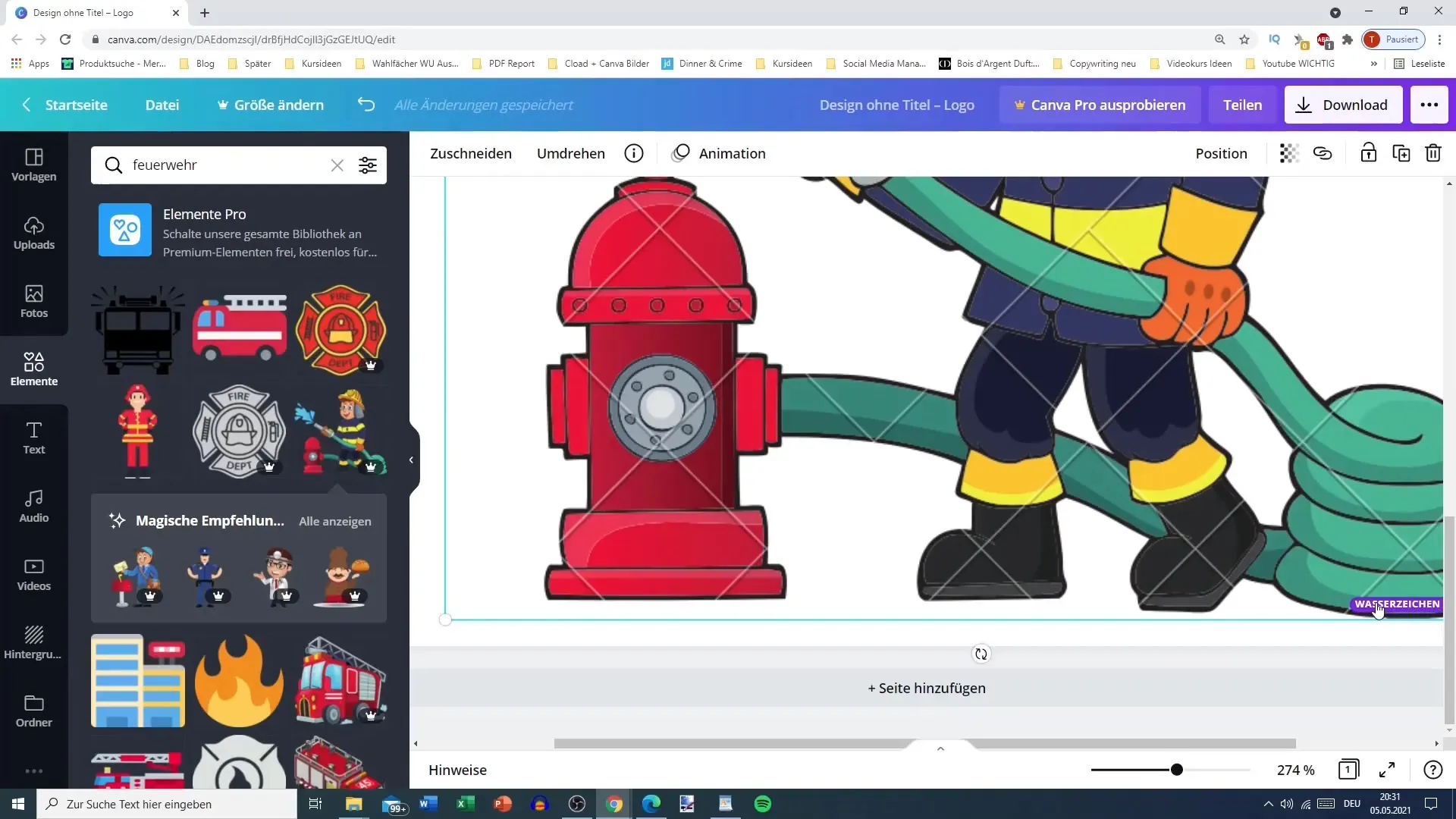
Βήμα 12: Χρήση συστάσεων
Όταν κάνετε κύλιση σε μια εικόνα ή ένα στοιχείο, το Canva θα σας εμφανίσει συστάσεις που σας προτείνουν παρόμοια δωρεάν ή επί πληρωμή στοιχεία. Αυτός είναι ένας πολύ καλός τρόπος για να συγκεντρώσετε περισσότερες ιδέες για το σχέδιό σας.
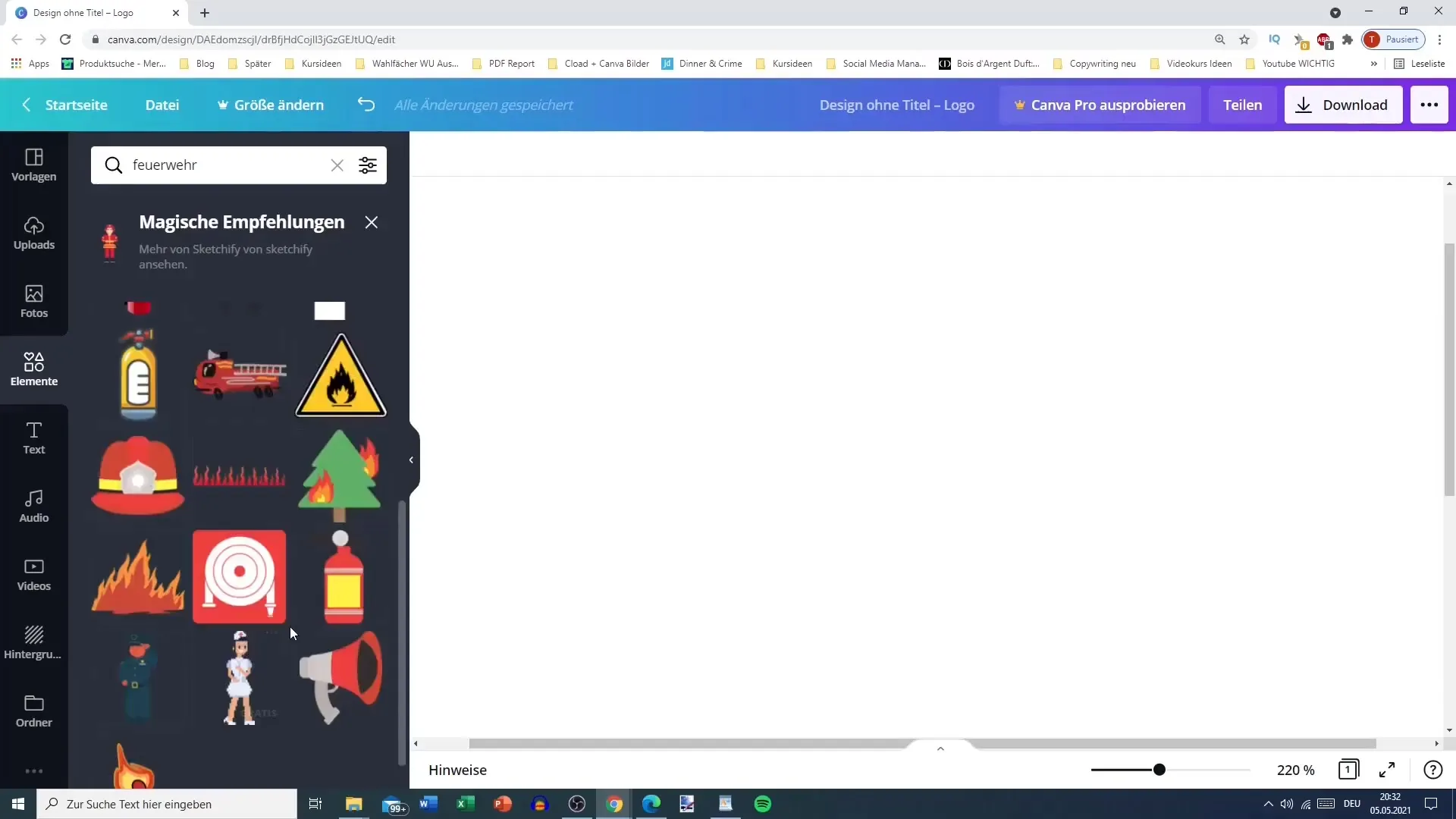
Βήμα 13: Χρήση φίλτρων
Χρησιμοποιήστε την επιλογή φίλτρου για να εμφανίσετε μόνο ορισμένα χρώματα ή κινούμενα στοιχεία κατάστασης. Αυτό διευκολύνει την εύρεση ακριβώς αυτού που ψάχνετε.
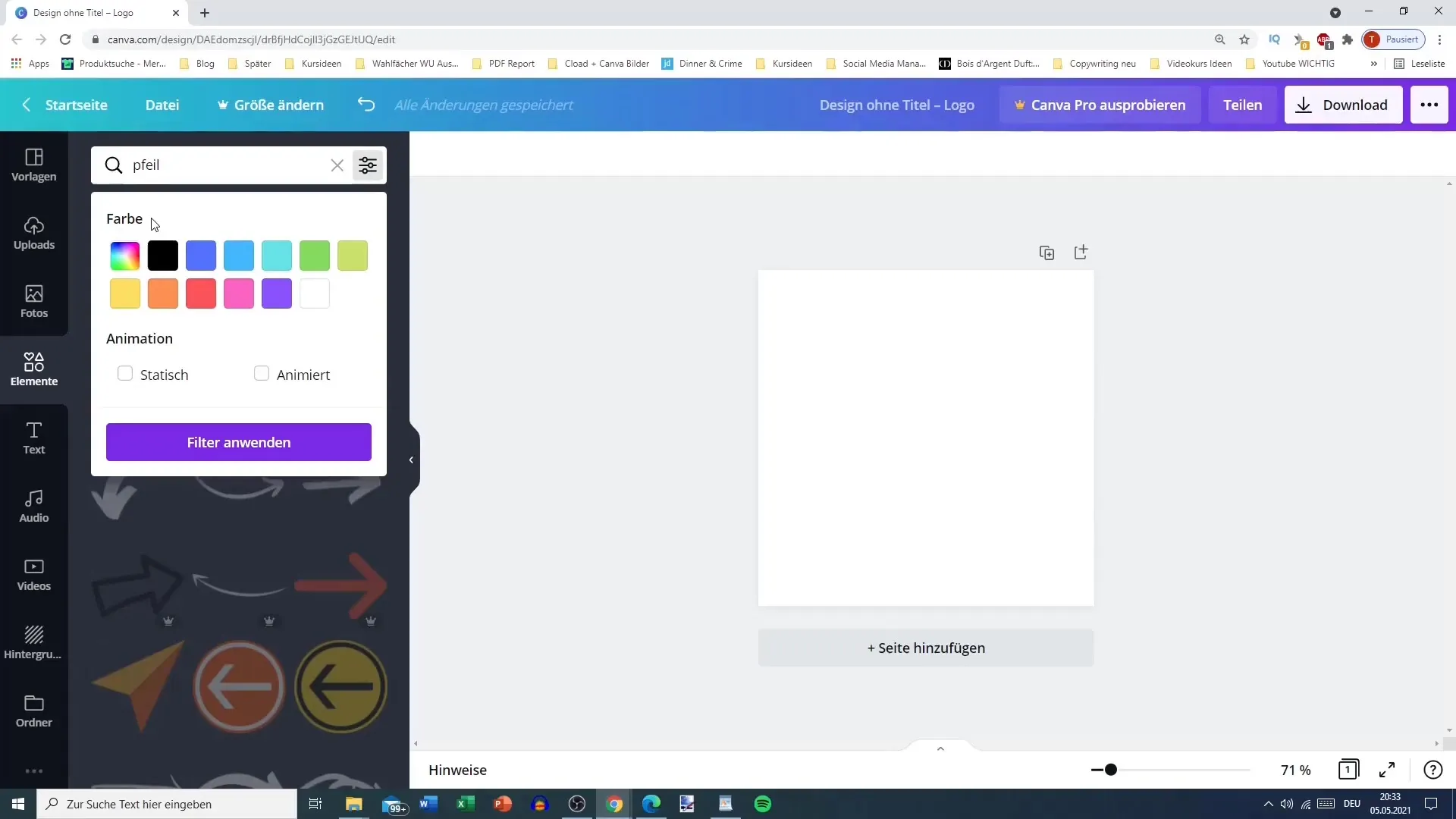
Περίληψη
Σε αυτό το σεμινάριο, μάθατε πώς να χρησιμοποιείτε τα διάφορα στοιχεία και σχήματα στο Canva για να δημιουργείτε ελκυστικά σχέδια. Από την προσαρμογή των μεγεθών και των χρωμάτων έως τη χρήση της λειτουργίας αναζήτησης για συγκεκριμένα γραφικά, αυτά τα βήματα θα σας βοηθήσουν να ζωντανέψετε τις δημιουργικές σας ιδέες.
Συχνές ερωτήσεις
Πώς μπορώ να αποθηκεύσω τα σχέδια που έχω δημιουργήσει;Μπορείτε να αποθηκεύσετε τα σχέδιά σας κάνοντας κλικ στο "Λήψη" και επιλέγοντας τη μορφή αρχείου που θέλετε.
Ποια χρώματα είναι διαθέσιμα στο Canva; Το Canva προσφέρει ένα ευρύ φάσμα χρωμάτων που μπορείτε να επιλέξετε ή να προσαρμόσετε από την παλέτα χρωμάτων.
Μπορώ να χρησιμοποιήσω κινούμεναγραφικά; Ναι, στο Canva μπορείτε να επιλέξετε και να χρησιμοποιήσετε κινούμενα γραφικά αν χρησιμοποιήσετε την επιλογή φίλτρου.


